

 |
 |
Разделы сайта
Читаемое
Обновления Apr-2024
|
Промышленность Ижоры --> Использование дигитайзера Появившийся диалог Свойства слоя вы можете использовать для управления различными параметрами слоя, такими, например, как масштаб видимости или прозрачность. В данном случае вам нужно изменить символы. 5. Откройте закладку Символы. О о  По умолчанию, для назначения символов используется классификация по уникальным значениям поля, определяющего подтип объектов класса. Эта установка вас устраивает, но вам нужно изменить условные знаки для каждого подтипа объектов. 6. Двойным щелчком по цветной линии рядом с Hydrant laterals откройте диалоговое окно Выбор символа. Используйте это окно, чтобы установить свойства символа для отображения отводов. 7. В ниспадающем списке цветов выберите пурпурный цвет для отображаемых линейных объектов. 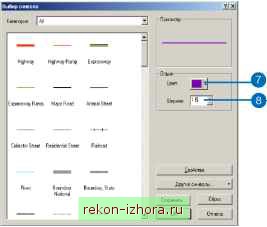 8. Введите значение 1.5 в качестве ширины символа линейных объектов. 9. Нажмите ОК. 10. Повторите шаги с 6 по 9 для подтипа объектов Fire Laterals, сделав цвет линий красным и ширину равной 1.5. 11. Повторите шаги с 6 по 9 для подтипа объектов Service Laterals, сделав цвет линий темно-синим и ширину равной 1.5. 12. Нажмите ОК. Выполнив эти шаги, вы завершили создание слоя Water Laterals. Теперь вы можете создать слой аннотаций для отводов. Создание слоя LateralDiam 1. Правой кнопкой щелкните на классе пространственных объектов ОтводыAnno и выберите Создать слой.  2. Откройте папку Layers в каталоге учебных данных и введите Аннотации диаметра отводов в качестве имени нового слоя. 3. Щелкните Сохранить. После этого будет создан новый слой. Поскольку этот слой ссылается на класс аннотаций, символы являются свойством аннотаций, и, следовательно, их не нужно задавать в диалоге свойств слоя. Установка видимого масштаба для слоя Аннотации, как правило, используются в том, довольно узком диапазоне масштабов карты, в котором они читаемы. Часто бывает полезным установить минимальный и максимальный масштаб, при котором будут отображаться классы объектов аннотаций. Вы можете сделать этот видимый масштаб свойством самого класса аннотаций или задать его как свойство слоя, который указывает на класс аннотаций. Для больших классов объектов аннотаций и в много-пользовательской среде первый подход является предпочтительным, так как позволяет избежать ненужного запроса с сервера большого количества объектов аннотаций. Для данного упражнения допустим, что пользователи обычно загружают слой, который вы создали, а не непосредственно класс объектов аннотаций. 1. В ArcCatalog правой кнопкой мыши щелкните Аннотации диаметра отводов.1уг. 2.Щелкните на закладке Общие. . Определяющий запрос Аннотэцня Соединения Ь Связи Общие I Источник Выборка Отображение Символы Поля Имя слоя. IАннотации диаметра отводов Описание:  3.Щелкните Не показывать слой в диапазоне масштабов, введите значение 2500 в строку Мельче, и нажмите OK. Чтобы установить диапазон масштабов для класса объектов аннотаций, правой кнопкой мыши щелкните на классе объектов аннотаций в ArcCatalog, выберите Свойства, и щелкните на закладке подклассы аннотаций. Вы можете задать отдельный диапазон масштабов для каждого подкласса аннотаций в классе объектов аннотаций. Щелкните на кнопке Диапазон масштабов, чтобы задать минимальный и максимальный видимый масштаб. К настоящему моменту вы импортировали покрытие и данные INFO в базу геоданных, создали подтипы объектов, правила, геометрическую сеть и аннотации, связанные с пространственными объектами. В следующем упражнении вы будете строить топологию. Упражнение 8: Создание топологии В упражнении 5 вы создали геометрическую сеть. Геометрическая сеть - это особый тип топологических отношений, обеспечивающих трассировку, анализ и редактирование сети. В данном упражнении вы создадите топологию в базе геоданных. Топология базы геоданных позволяет задавать правила, которые контролируют пространственные отношения между объектами в наборе данных. Существует множество правил топологии, которые вы можете применять к вашим данным в зависимости от ваших потребностей. В этом упражнении вы воспользуетесь двумя правилами, которые будут применены к одному набору данных. Создание топологии Вы создадите топологию, чтобы контролировать два типа пространственных отношений в учебном наборе данных. Первое правило - участки не должны перекрываться, а второе - участки, отнесенные к классу жилых, должны располагаться строго внутри жилых кварталов. 1. Перейдите в ArcCatalog к набору данных Landbase. BIni Копировать Н Игг Вставить EllF X Удалить Ягрнрооать данные к. JJD. I vjFltt Импорт Экспорт □ Класс пространстеенных о Класс Ll Свойства , ivj ТапЬ Ш Полигональный h:nacc o6ъe:тoв из Линк Геопетрическая сеть... Этот набор данных содержит несколько классов пространственных объектов. В топологии будут участвовать два из этих классов: Parcels и Blocks. 2. Щелкните правой кнопкой на наборе данных Landbase, выберите Новый и нажмите Топология. Запускается мастер Новая топология. На первой странице приводится краткое описание мастера. 3. Нажмите Далее. 
|
|
© 2003 - 2024 Prom Izhora
При копировании текстов приветствуется обратная ссылка |